下の子が使用していたiPad mini 2が、いよいよダメになってきたので、悩んだ結果、こども用タブレットとして、alldocube i play 60 mini turboを購入しました。
購入して1週間が経過し、いくつかの不具合は発見しましたが、特に大きな問題はなく、子ども用タブレットとしても、おすすめできるタブレット、という結論です。
購入前に比較したタブレット
購入前に比較検討したタブレットのご紹介です。
どの点が気になって見送ったか、まとめてみました。
iPad mini 6(mamitasのお古として)
現在のmamitasの愛用するタブレットです。
iPad mini 7を新しくmamitas用に購入して、お古のiPad mini 6を子にあげるプランです。
iPad mini 6で使用していたペンを流用して〜と考えていたのですが、iPad mini 7では対応していませんでした。
また、mamitasとしては、容量は256GB以上のものが必要で、ペンシル含め、一式買い換えると、10万円を超えそう・・・とのことで、見送りました。
(iPad mini 6でも、現状、満足なんです。
子どもに与えるためだけに買い換えるのは、ちょっと贅沢すぎるかな。)
Headwolf FPad5
ギリギリまで第一候補だったタブレットです。
口コミを読んでいると、「ゴーストタッチ」なるワードが多数出てきました。
ごーすとたっち?なんぞや?と思って調べたところ、触ってもいないのに、勝手に動き出す・・・と・・・!!!
不具合が出ていない端末もあるようなのですが、これに当たってしまったら、危険すぎる、と思い、見送りました。
Lenovo Tab M8 4th Gen タブレット
PCで有名なLenovoですね。
知っているメーカーへの安心感はあったのですが・・・。
8インチの口コミが極端に少なく、その少ないコメントにも、ネガティブなものがみられたこと、OSが最新のものでなかったこと、から、見送ることにしました。
i play 60 mini turboのよかった点
ファミリーリンクで管理できる
子どもに与えるものとなると、親が管理できるかどうかが気になりますよね。
mamitasはファミリーリンクで管理できる端末がよかったので、Google Play対応のタブレットを選びました。
ウェブのスクリーニング管理から、アプリのダウンロード管理、既存のアプリの管理等もできるので、対応のお品を選んでよかったな、と思っています。
地味な対応で言うと、「電卓」アプリを非表示にしました。
算数の家庭学習で、なぜか電卓を開き始めたからです。
びっくりですが、あると楽したくなるのかな。
アプリを見ること自体が目に毒だろうと思い、非表示にしました。
さくさく動く
ベンチマーク性能比較など、あまり難しいことはよくわからないので、主観の表現になってしまいますが、もっさり感はほとんど感じられず、さくさく動いてくれる印象です。
(古すぎて、比較するだけで怒られてしまうかもしれないのですが、先日まで使用していたiPad mini 2では、Amazon Prime Videoアプリを開くにもずいぶんと時間がかかりました。
当然ながら、こちらの端末ではさくさくと開いてくれました。)
設定のために色々タッチしてみましたが、反応が遅くてイライラする、ということは全くありませんでした。
搭載されているチップはQualcomm Snapdragon 6 Gen 1というものらしく、ミドルレンジ向けのチップなんだそうです。
スマホでいうと、2023年発売の「AQUOS sense8」などに使用されているもの、とのことです。
ちなみに、mamitasが愛用するiPad mini 6のチップは2021年発売の「iPhone13シリーズ」と同じものらしいです。
処理能力の違いのイメージとしては、AQUOS sense8とiPhone13くらいの違い、というところでしょうか。
子どもに使用させる用途でしたら、全く気にならないレベル感なのかな、と感じました。
動画のダウンロードも早い
Amazon Prime Video アプリで動画のダウンロードをしてみました。
同じ環境下でのiPad mini 6(mamitasの)やiPad mini 5(上の子の)と比較しても、ストレスのないスピードでダウンロードしてくれました。
これで、長時間の移動でも退屈することなく、安心です。
移動先でも、Wi-Fiさえあれば、動画のダウンロードなどできちゃいますね。
i play 60 mini turboの気になる点(不具合?)
voice matchの登録ができない
子どもに「OK、Google」を使わせたかったんですけれど、voice matchの登録を進めることができませんでした。
声の登録のために、質問が3つ?続くらしいのですが、なぜか2つめの質問の
「OK Google, 5足す2は?」
の「2は?」部分だけ、何度やっても聞き取ってもらえません。
子どもの声だからダメなのかなーと思いきや、mamitasが試してみても、同じところで、聞き取りエラーが発生します。
こちらの症状については、Alldocubuさんにも問い合わせたのですが、回答は得られておりません。
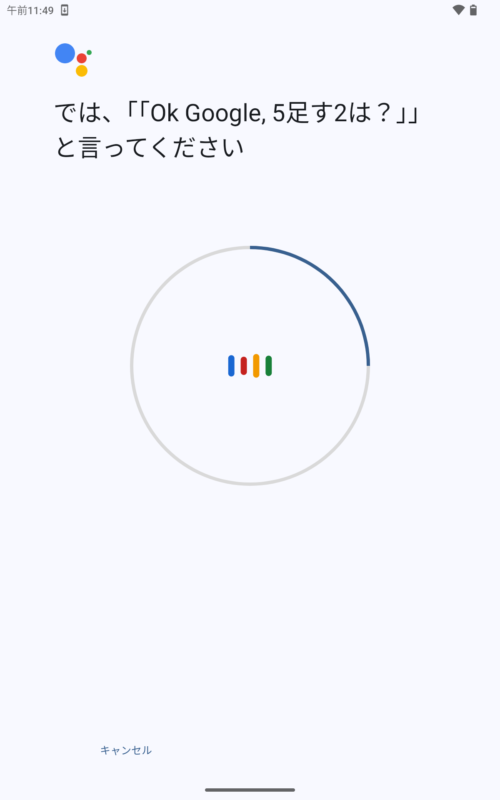
。壁紙の登録ができない→対応策あり(解消した?)
グーグルフォトで、一部不具合が発生している様子です。
子どもだと、自分のお気に入りのキャラクターなどをホーム画面の壁紙にしたがりますよね?
ダウンロードして、我が家もさっそく・・・と思っていたら。
「エラーが発生しました」との表示です。
しかしながら、カメラで撮影した画像の壁紙設定はできる様子。
色々確認してみた結果、ダウンロードした画像をcameraフォルダに移すと、壁紙の設定が可能になりました。
グーグルフォトを利用した編集も同様です。
スクリーンショットやダウンロード画像で、編集になんらかの不具合が生じてしまう場合は、一度その画像ファイルをcameraフォルダ(ファイル/iPlay60 mini Turbo/DCIM内にあります)に移してから、再度編集を試してみてください。
ちまたで言われているネガティブポイントについて
- simカード非対応
- GPS非対応
- 3.5ミリイヤホンジャック非対応(USB-Cポート兼用)
- 顔認証非対応
ちまたで言われているネガティブポイントは次の通りでしょうか。
結論から言うと、子ども用途としては、ほぼ気になりませんでした。
simカード非対応
保有してきたiPad miniシリーズはずっとWi-Fiモデルでしたので、全く気になりませんでした。
また、子ども用途となると、ほぼ自宅での使用を想定していたので、Wi-Fiモデルで十分です。
長時間移動の際は、動画をダウンロードして持ち運ぶことになるのですが、あらかじめダウンロードしておけば問題ありません。
少しだけ、ネットを使用したい場合は、テザリングの対応で十分だと思います。
GPS非対応
GPS非対応ということで、位置情報などは使えないのかな、と思っていたのですが、ファミリーリンクでおよその位置情報はわかるようです。
自宅での利用や、外出先では動画視聴での利用が多いはずなので、GPSはなくても特に問題なさそうです。
3.5ミリイヤホンジャック非対応(USB-Cポート兼用)
変換アダプタを購入すれば、すでに持っている子ども用ヘッドフォンの使用も可能なので、特に問題なしです。
今は子ども用のbluetooth対応のヘッドフォンもたくさんあるようなので、そちらを購入してもいいかもしれません。
mamitasの場合、すでに変換アダプタを持ち合わせていました。
(自身のiPad mini 6が、USB-Cポート兼用であったため。)
ですので、あまり大きな問題となりませんでした。
顔認証非対応
自宅での使用が多く、かつ、さほど重要なデータは入っていませんので、普段はロックの設定をしていないため、あまり不便は感じておりません。
写真等個人情報もないわけではないので、外出時にはロックを設定しようと思います。
その際にはダブルタップで立ち上げたとしても、パスコードやパスワードを入力しないとロックが解除されない、ということになるのかもしれませんが、たまの外出時の話なので、さほど問題ではないと思います。
まとめ
いくつかの不具合はあったものの、子ども用のタブレットとしては、十分すぎるほどだと思います。
お着替えをする前に、今日のお天気を確認したり、わからないことがでてきたら検索してみたり、と楽しそうに使っています。
お子さまの初めてのタブレットとしても、ぜひお手に取ってみてくださいね。






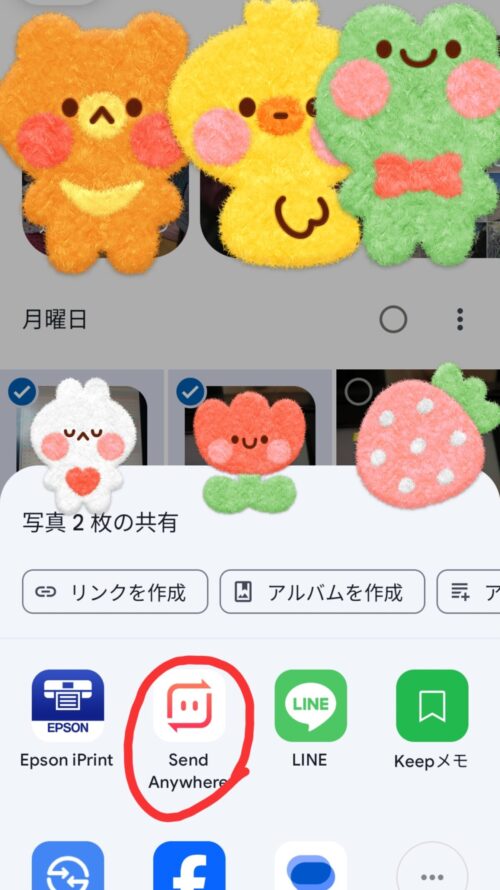



コメント